Oppdatert april 2024: Slutt å få feilmeldinger og senk systemet med optimaliseringsverktøyet vårt. Få den nå på denne koblingen
- Last ned og installer reparasjonsverktøyet her.
- La den skanne datamaskinen din.
- Verktøyet vil da fiks datamaskinen din.
Samling-funksjonen er et spesielt alternativ i Microsoft Edge, så vi vedder på at du vil vite hvordan du aktiverer og bruker den. Samlinger lar deg lagre nettsteder, bilder og annet nettstedinnhold for fremtidig referanse.
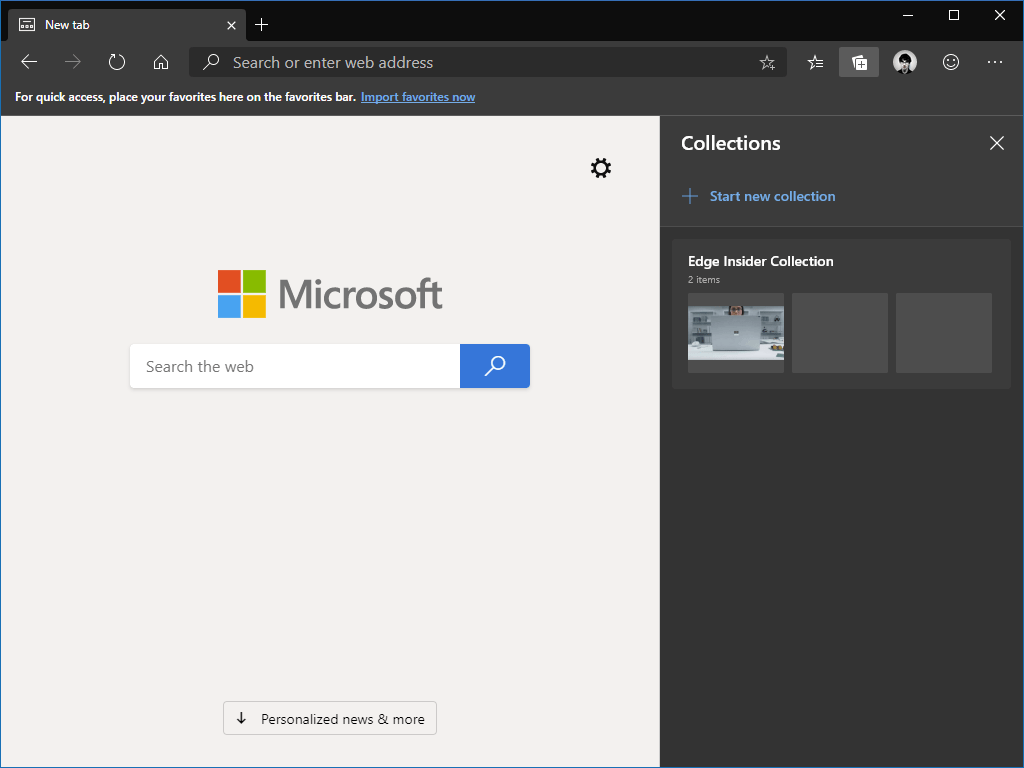
Du kan også omorganisere elementer, legge til notater eller fremheve spesifikt innhold. Til syvende og sist kan du bruke dem for å gjøre det enklere å jobbe med et forskningsdokument uten å måtte kopiere og lime inn mellom Word og nettleseren, da samlinger kan eksporteres til både Excel og Word.
Rapporten er nå tilgjengelig på Edge Insider Canary og Dev-kanalene. Bare forbered deg på å aktivere den manuelt ved å følge trinnene nedenfor.
Viktige funksjoner i samlingene i Microsoft Edge
Få tilgang til samlingene dine via enhetene dine: Vi har lagt til synkronisering av samlingen. Vi vet at noen av dere har opplevd synkroniseringsproblemer. Tilbakemeldingene dine har hjulpet oss med å forbedre oss. Vi vet at dette er et viktig scenario, og vi er klare til å sette det på prøve. Hvis du er logget på Microsoft Edge Preview bygger med samme profil på forskjellige datamaskiner, blir samlingene synkronisert med hverandre.
Åpne alle lenker i en samling i et nytt vindu: Vi hørte at du vil ha en enkel måte å åpne alle nettsteder som er lagret i en samling. Prøv “Åpne alle” i menyen Del og mer for å åpne fanene i et nytt vindu, eller i hurtigmenyen til en samling for å åpne dem som faner i det gjeldende vinduet, slik at du kan fortsette der du slapp. Vi har også hørt at du leter etter en enkel måte å lagre en gruppe faner i en samling. Vi jobber aktivt med dette og ser frem til å dele det med deg når det er klart.
Endre tittelen på kartet: Du spurte om det var mulig å gi nytt navn til titlene på elementene i samlingene for å gjøre dem lettere å forstå. Nå kan du. For å endre en tittel, høyreklikk og velg "Rediger" fra hurtigmenyen. En dialogboks vises og gir deg muligheten til å gi nytt navn til tittelen.
Mørkt tema i samlinger: Vi vet at du liker det mørke temaet i samlinger, og vi vil sørge for at vi tilbyr en flott opplevelse i samlinger. Vi har fått tilbakemelding på merknadene vi har behandlet. Prøv det og gi oss beskjed om hva du synes.
Prøv samlingen flyout Vi forstår at som en aktiv bruker av samlingene, har vi vist deg "Prøv samlingene" flyout, selv om du har brukt denne funksjonen før. Vi har nå senket flyout.
Dele en samling: Du fortalte oss at du ønsket å dele innholdet du har samlet. Vi har planlagt mye arbeid for å bedre støtte deling av scenarier. En måte å dele i dag er å bruke "Kopier alt" -alternativet lagt til "Del og mer" -menyen, eller å velge individuelle elementer og kopiere dem ved hjelp av "Kopier" -knappen.
Oppdatering fra april 2024:
Du kan nå forhindre PC -problemer ved å bruke dette verktøyet, for eksempel å beskytte deg mot tap av filer og skadelig programvare. I tillegg er det en fin måte å optimalisere datamaskinen for maksimal ytelse. Programmet fikser vanlige feil som kan oppstå på Windows -systemer uten problemer - du trenger ikke timer med feilsøking når du har den perfekte løsningen på fingertuppene:
- Trinn 1: Last ned PC Repair & Optimizer Tool (Windows 10, 8, 7, XP, Vista - Microsoft Gold-sertifisert).
- Trinn 2: Klikk på "start Scan"For å finne Windows-registerproblemer som kan forårsake PC-problemer.
- Trinn 3: Klikk på "Reparer alle"For å fikse alle problemer.
Opprette en snarvei på skrivebordet med en tilpasset kant
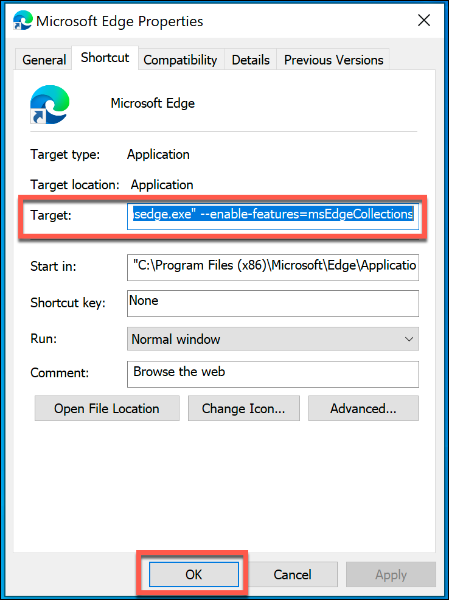
- For å få tilgang til Samlingsfunksjonen i Microsoft Edge, må du opprette og redigere en snarvei på skrivebordet. Microsoft Edge legger vanligvis til en snarvei på skrivebordet under installasjonen, slik at du når som helst kan endre den.
- Hvis ikke, for å opprette en ny Edge-snarvei, klikker du Start-menyen og finner "Microsoft Edge" i listen over installert programvare. Dra Edge fra Start-menylisten til skrivebordet for å opprette en ny snarvei.
- Når en snarvei til Microsoft Edge er opprettet, høyreklikker du på snarveien og velger Egenskaper. Herfra klikker du på snarveisfanen.
- Legg til –enable-features = msEdgeCollections umiddelbart etter at du har angitt msedge.exe i Target-feltet.
- Klikk OK for å lagre endringen, og lukk deretter snarveiinnstillingene.
- Hvis innstillingene er riktige, kan du nå få tilgang til Samling-funksjonen i Edge. Du må bruke denne lenken for å vise den i Edge Browsing-vinduet.
Aktiver samlingsfunksjonen i Microsoft Edge Browser
Samlingsfunksjonen er ennå ikke lansert for alle Edge-brukere, men du kan få tilgang til den gjennom et enkelt hack forklart i dette innlegget. Fremgangsmåten for å aktivere Samling-funksjonen i den stabile versjonen av den nye Edge er som følger:
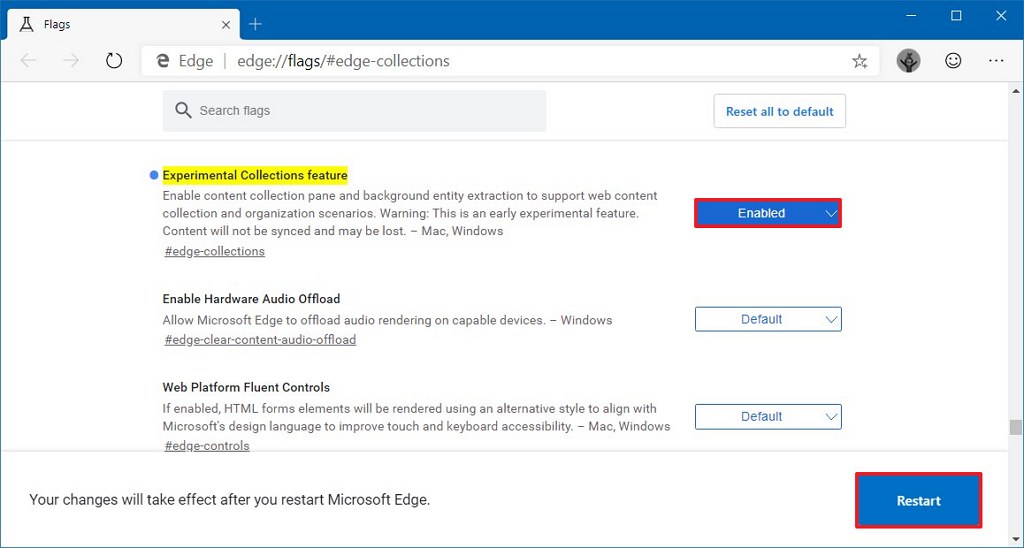
1] Last ned den nyeste versjonen av den nye Edge-nettleseren fra det offisielle nettstedet. Trikset fungerer bare med den stabile versjonen av den nye Edge-nettleseren.
2] Lag en snarvei på skrivebordet for den nye Edge Browser.
3] Høyreklikk på snarveien på skrivebordet for den nye Edge Browser og velg Egenskaper.
4] I kategorien Snarvei (som vil være åpen som standard) legger du til følgende suffiks i målfeltet, og etterlater et mellomrom mellom den siste bokstaven og suffikset:
–Enable-features = msEdgeCollections
5] Den endelige banen skal se slik ut:
C: \ Program Files (x86) \ Microsoft \ Edge \ Application \ msedge.exe ”–enable-features = msEdgeCollections
Hvor C-stasjonen: er systemstasjonen.
6] Klikk på Bruk, og klikk deretter OK for å lagre innstillingene.
https://blogs.windows.com/msedgedev/2019/08/20/collections-now-available-microsoft-edge-preview/
Ekspert Tips: Dette reparasjonsverktøyet skanner depotene og erstatter korrupte eller manglende filer hvis ingen av disse metodene har fungert. Det fungerer bra i de fleste tilfeller der problemet skyldes systemkorrupsjon. Dette verktøyet vil også optimere systemet ditt for å maksimere ytelsen. Den kan lastes ned av Klikk her

CCNA, Webutvikler, PC Feilsøking
Jeg er en datamaskinentusiast og en praktiserende IT-profesjonell. Jeg har mange års erfaring bak meg i dataprogrammering, feilsøking og reparasjon av maskinvare. Jeg er spesialisert på webutvikling og database design. Jeg har også en CCNA-sertifisering for nettverksdesign og feilsøking.

